Infokekinian.com – Pada kesempatan kali ini kami akan memberikan informasi tentang cara mengatasi foto WhatsApp tidak tersimpan di galeri, jadi untuk kamu yang sedang mengalaminya, yuk simak artikel ini hingga selesai.
WhatsApp telah menjadi salah satu aplikasi pesan instan paling populer di dunia, dan dengan alasan yang jelas.

Fiturnya yang mudah digunakan dan fleksibilitasnya membuatnya sangat mudah digunakan oleh jutaan pengguna di seluruh dunia.
Namun, seperti halnya aplikasi lain, WhatsApp tidak bebas dari masalah teknis.
Salah satu masalah umum yang sering dihadapi oleh pengguna WhatsApp adalah ketidakmampuan untuk menyimpan foto yang diterima melalui aplikasi di galeri telepon mereka.
Tidak dapat menyimpan foto WhatsApp di galeri telepon dapat menjadi sangat menjengkelkan bagi pengguna, terutama ketika mereka ingin menyimpan foto-foto penting atau kenangan pribadi.
Meskipun masalah ini dapat terjadi pada berbagai jenis telepon, tidak semua pengguna menyadari bahwa masalah ini sebenarnya dapat diatasi dengan beberapa cara yang sederhana.
Oleh karena itu, dalam artikel ini, kami akan memberikan beberapa solusi praktis yang dapat membantu kamu mengatasi masalah ini.
Solusi yang akan kami bahas dalam artikel ini meliputi memeriksa pengaturan WhatsApp, membersihkan cache dan data aplikasi, memeriksa pengaturan file manager, dan memastikan bahwa WhatsApp diperbarui ke versi terbaru.
Dengan menerapkan salah satu atau beberapa solusi ini, kamu dapat memperbaiki masalah dan kembali menyimpan foto-foto WhatsApp di galeri telepon kamu.
Jadi, jika kamu sering mengalami masalah ini atau baru mengalami untuk pertama kalinya, maka kami harap artikel ini dapat membantu kamu menyelesaikan masalah tersebut.
Mari kita mulai dengan memeriksa pengaturan WhatsApp kamu dan mencari tahu apa yang dapat dilakukan untuk memastikan bahwa foto WhatsApp kamu tersimpan di galeri telepon dengan mudah.
Sebelum mengetahui cara mengatasinya, alangkah lebih baiknya untuk kamu mengetahui penyebab foto WhatsApp yang tidak masuk atau tersimpan di galeri.
Penyebab Foto WhatsApp Tidak Tersimpan di Galeri
Foto yang kamu terima atau kirim melalui WhatsApp biasanya akan secara otomatis tersimpan di galeri telepon kamu.
Namun, ada beberapa alasan mengapa foto WhatsApp tidak tersimpan di galeri. Berikut adalah beberapa kemungkinan penyebabnya:
1. Opsi “Simpan Media di Galeri” Tidak Aktif
Pengaturan “Simpan Media di Galeri” atau “Simpan Foto di Galeri” harus diaktifkan agar foto WhatsApp tersimpan di galeri telepon.
Jika opsi ini tidak diaktifkan, foto WhatsApp tidak akan secara otomatis disimpan ke galeri. Pastikan opsi ini diaktifkan dalam pengaturan WhatsApp kamu.
2. Cache atau Data Aplikasi WhatsApp Yang Menumpuk
Jumlah besar cache atau data yang menumpuk dalam aplikasi WhatsApp dapat menyebabkan masalah dengan menyimpan foto ke galeri.
Membersihkan cache atau data aplikasi WhatsApp dapat membantu memperbaiki masalah ini.
3. Izin Aplikasi Tidak Diberikan
Aplikasi WhatsApp membutuhkan izin untuk mengakses penyimpanan telepon kamu agar dapat menyimpan foto ke galeri.
Jika kamu tidak memberikan izin ini, WhatsApp tidak dapat menyimpan foto ke galeri.
Pastikan kamu telah memberikan izin aplikasi WhatsApp untuk mengakses penyimpanan telepon kamu.
4. Folder “WhatsApp Images” atau “WhatsApp” Tidak Ada
WhatsApp menyimpan media yang diterima di folder “WhatsApp Images” atau “WhatsApp” dalam folder “Media” pada file manager telepon kamu.
Jika folder ini tidak ada, WhatsApp tidak dapat menyimpan foto ke galeri. Pastikan folder “WhatsApp Images” atau “WhatsApp” ada di dalam folder “Media” pada file manager telepon kamu.
5. Masalah Pembaruan Aplikasi
Masalah dengan pembaruan aplikasi WhatsApp dapat mempengaruhi kemampuan aplikasi untuk menyimpan foto ke galeri.
Pastikan aplikasi WhatsApp kamu diperbarui ke versi terbaru untuk memperbaiki masalah ini.
6. Ruang Penyimpanan Tidak Cukup
Ketika ruang penyimpanan di telepon kamu hampir penuh, maka aplikasi seperti WhatsApp mungkin tidak berfungsi dengan baik.
Jika ruang penyimpanan di telepon kamu hampir penuh, maka foto WhatsApp mungkin tidak dapat tersimpan di galeri. Pastikan kamu memiliki cukup ruang penyimpanan di telepon kamu.
7. Masalah dengan Aplikasi Galeri
Kadang-kadang masalah dengan aplikasi galeri pada telepon kamu dapat mempengaruhi kemampuan WhatsApp untuk menyimpan foto ke galeri.
Jika masalah terjadi pada aplikasi galeri, maka foto WhatsApp tidak akan terlihat di galeri. Cobalah untuk memperbarui aplikasi galeri atau mencari bantuan teknisi profesional.
8. Masalah dengan Sistem Operasi Telepon
Terakhir, masalah dengan sistem operasi telepon kamu dapat mempengaruhi kemampuan WhatsApp untuk menyimpan foto ke galeri.
Dalam kasus seperti ini, kamu dapat mencoba memperbarui sistem operasi telepon kamu ke versi terbaru atau mencari bantuan dari teknisi profesional.
Cara Mengatasi Foto WhatsApp Tidak Tersimpan di Galeri
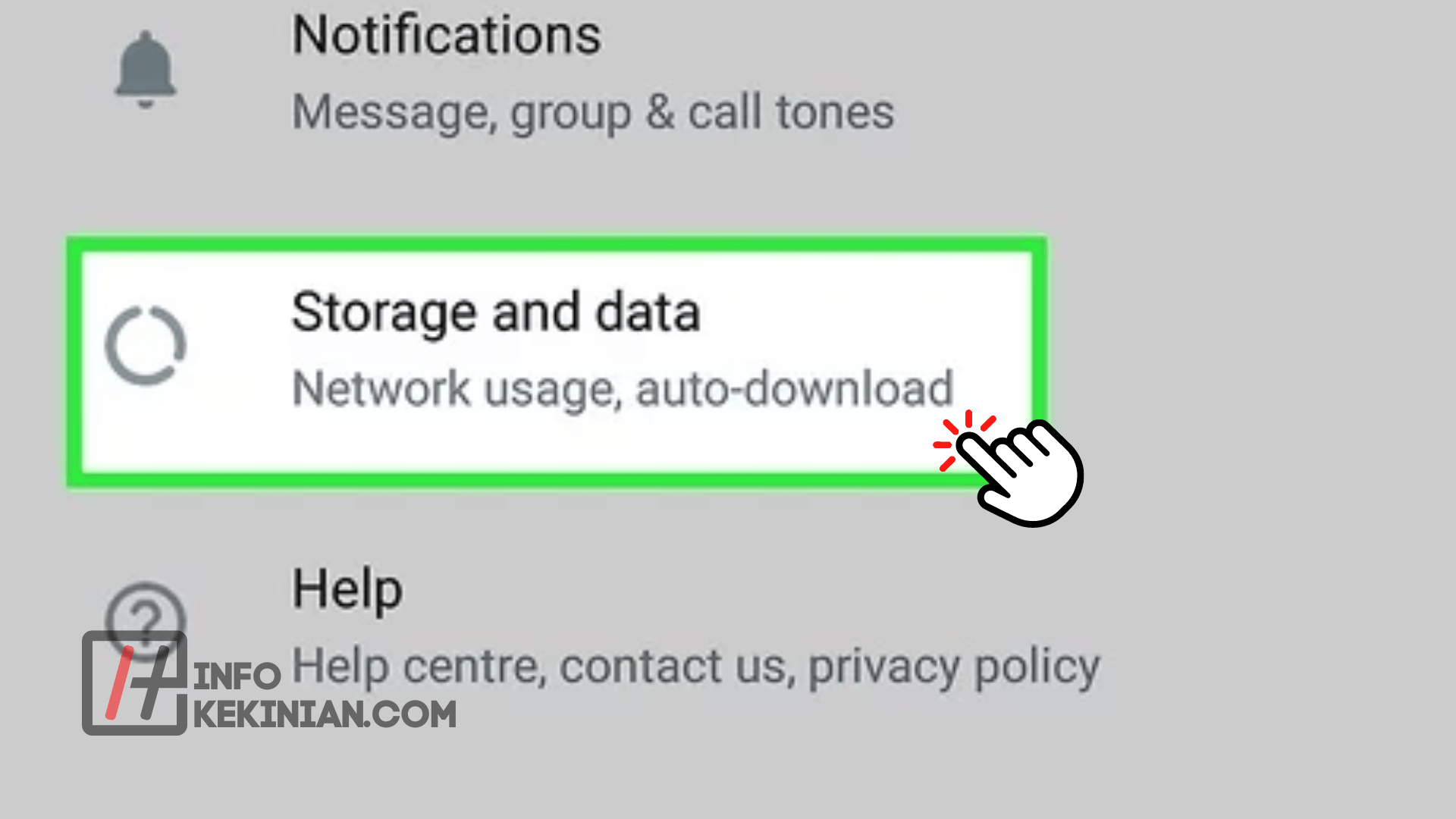
Berikut adalah beberapa yang bisa kamu lakukan agar foto yang kamu terima akan secara otomatis tersimpan di galeri:
1. Periksa Pengaturan WhatsApp
Langkah pertama dalam mengatasi masalah foto WhatsApp yang tidak tersimpan di galeri telepon kamu adalah memeriksa pengaturan aplikasi.
Beberapa pengguna mungkin telah secara tidak sengaja mengubah pengaturan privasi atau perizinan aplikasi, yang dapat menghentikan foto-foto WhatsApp disimpan di galeri.
Berikut adalah langkah-langkah yang dapat diikuti untuk memeriksa pengaturan WhatsApp kamu:
- Buka aplikasi WhatsApp di telepon kamu
- Ketuk ikon tiga titik vertikal di sudut kanan atas layar
- Ketuk “Setelan” dari menu yang muncul
- Pilih opsi “Chats” dari daftar opsi yang tersedia
- Gulir ke bawah dan pastikan opsi “Simpan Media di Galeri” atau “Simpan Foto di Galeri” diaktifkan
- Jika opsi ini tidak diaktifkan, ketuk untuk mengaktifkannya
- Keluar dari menu pengaturan dan coba untuk menyimpan foto dari WhatsApp ke galeri telepon kamu.
Jika pengaturan ini tidak diaktifkan, foto-foto WhatsApp yang kamu terima mungkin tidak akan disimpan di galeri telepon kamu, yang akan membuat kamu sulit menemukannya.
Dengan memastikan bahwa opsi ini diaktifkan, kamu harus dapat menyimpan foto WhatsApp ke galeri telepon kamu tanpa masalah.
2. . Bersihkan Cache dan Data
Jika kamu masih tidak dapat menyimpan foto WhatsApp di galeri telepon setelah memeriksa pengaturan, masalahnya mungkin terkait dengan cache dan data aplikasi.
Cache dan data WhatsApp yang terakumulasi dapat menyebabkan masalah kinerja dan menyebabkan masalah dengan menyimpan foto di galeri telepon.
Berikut adalah cara membersihkan cache dan data WhatsApp pada telepon Android:
- Buka “Pengaturan” di telepon kamu
- Pilih “Aplikasi” atau “Manajer Aplikasi”
- Cari WhatsApp dari daftar aplikasi yang tersedia
- Ketuk WhatsApp untuk membuka halaman detail aplikasi
- Ketuk “Hapus Cache” dan “Hapus Data”
- Konfirmasi bahwa kamu ingin menghapus cache dan data aplikasi
- Buka kembali WhatsApp dan coba lagi untuk menyimpan foto ke galeri telepon kamu.
Setelah membersihkan cache dan data WhatsApp, aplikasi harus kembali berfungsi dengan baik dan dapat menyimpan foto ke galeri telepon.
Namun, perlu diingat bahwa membersihkan cache dan data juga dapat menghapus percakapan dan pesan WhatsApp, jadi pastikan untuk mem-backup data WhatsApp kamu sebelum menghapus cache dan data aplikasi.
3. Periksa Pengaturan File Manager
Jika kamu masih tidak dapat menyimpan foto WhatsApp di galeri telepon setelah memeriksa pengaturan WhatsApp dan membersihkan cache dan data aplikasi, masalahnya mungkin terkait dengan pengaturan file manager pada telepon kamu.
Beberapa pengguna mungkin telah secara tidak sengaja mengubah pengaturan file manager, yang dapat mencegah WhatsApp menyimpan foto ke galeri.
Berikut adalah langkah-langkah untuk memeriksa pengaturan file manager pada telepon Android:
- Buka aplikasi “File Manager” di telepon kamu
- Cari folder “WhatsApp” dan buka folder tersebut
- Cari folder “Media” dan buka folder tersebut
- Pastikan folder “WhatsApp Images” atau “WhatsApp” terdapat dalam folder “Media”
- Jika folder tidak ada, buat folder baru dengan nama “WhatsApp Images” atau “WhatsApp”
- Buka WhatsApp dan coba lagi untuk menyimpan foto ke galeri telepon kamu.
Dengan memastikan folder “WhatsApp Images” atau “WhatsApp” ada di dalam folder “Media” pada file manager telepon kamu, WhatsApp harus dapat menyimpan foto ke galeri tanpa masalah.
4. Perbarui Aplikasi WhatsApp
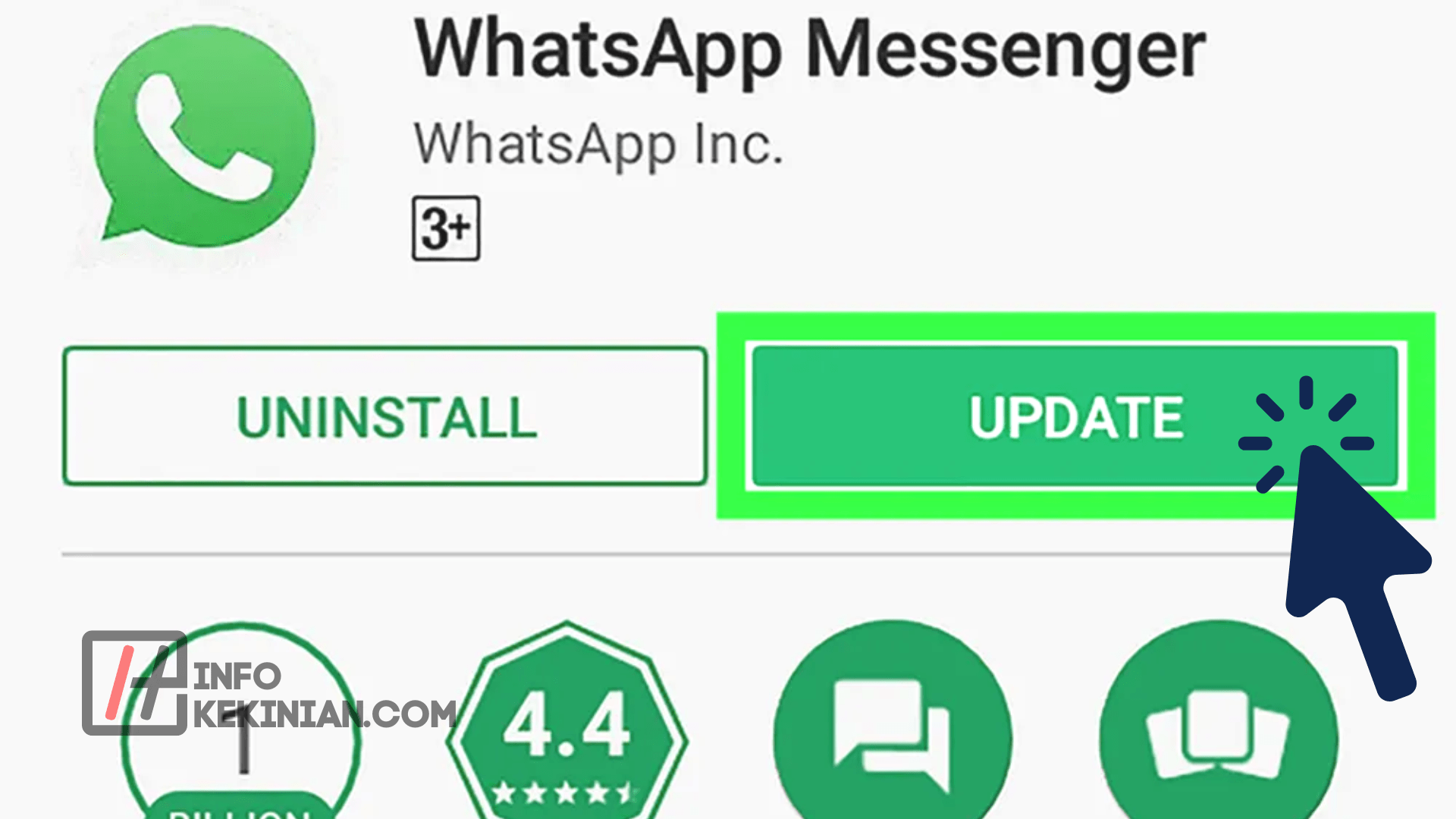
Jika masalah masih terjadi, terakhir, pastikan bahwa aplikasi WhatsApp kamu diperbarui ke versi terbaru.
Developer WhatsApp secara teratur merilis pembaruan aplikasi untuk memperbaiki masalah dan meningkatkan kinerja aplikasi.
Berikut adalah cara memperbarui aplikasi WhatsApp pada telepon Android:
- Buka Google Play Store di telepon kamu
- Cari WhatsApp di dalam toko aplikasi
- Jika tersedia pembaruan, ketuk tombol “Perbarui”
- Jika tidak tersedia pembaruan, ketuk tombol “Buka” untuk membuka aplikasi WhatsApp
- Coba lagi untuk menyimpan foto dari WhatsApp ke galeri telepon kamu.
Dengan memperbarui aplikasi WhatsApp ke versi terbaru, masalah yang berkaitan dengan pembaruan aplikasi dapat diperbaiki, yang dapat memperbaiki masalah dengan menyimpan foto ke galeri.
FAQ Seputar Cara Mengatasi FOto WhatsApp yang Tidak Tersimpan di Galeri
Berikut adalah 10 pertanyaan umum dan jawaban terkait dengan cara mengatasi foto WhatsApp yang tidak tersimpan di galeri:
1. Bagaimana Cara Memeriksa Apakah Opsi “Simpan Media di Galeri” Diaktifkan?
Kamu dapat memeriksa opsi “Simpan Media di Galeri” di Pengaturan WhatsApp.
Buka aplikasi WhatsApp, ketuk opsi “Pengaturan”, kemudian pilih “Data dan Penyimpanan” dan pastikan opsi “Simpan Media di Galeri” telah diaktifkan.
2. Bagaimana Cara Membersihkan Cache atau Data Aplikasi WhatsApp?
Untuk membersihkan cache atau data aplikasi WhatsApp, buka Pengaturan di telepon kamu, pilih “Aplikasi & Notifikasi”, kemudian pilih “WhatsApp”, dan ketuk opsi “Clear Cache” atau “Clear Data”.
3. Bagaimana Cara Memberikan Izin Aplikasi WhatsApp untuk Mengakses Penyimpanan Telepon?
Kamu dapat memberikan izin aplikasi WhatsApp untuk mengakses penyimpanan telepon dengan membuka Pengaturan di telepon kamu,
Pilih “Aplikasi & Notifikasi”, kemudian pilih “WhatsApp”, dan ketuk opsi “Permissions”. Pastikan izin penyimpanan telah diaktifkan.
4. Bagaimana Cara Memeriksa Apakah Folder “WhatsApp Images” atau “WhatsApp” Ada di Dalam Folder “Media” Pada File Manager Telepon?
Kamu dapat memeriksa folder “WhatsApp Images” atau “WhatsApp” dengan membuka file manager telepon kamu dan memeriksa folder “Media”. Pastikan folder tersebut ada di dalamnya.
5. Bagaimana Cara Memperbarui Aplikasi WhatsApp ke Versi Terbaru?
Kamu dapat memperbarui aplikasi WhatsApp ke versi terbaru dengan membuka Google Play Store (Android) atau App Store (iOS), mencari aplikasi WhatsApp, dan ketuk opsi “Update” jika tersedia.
6. Apa yang Harus Dilakukan Jika Ruang Penyimpanan di Telepon Hampir Penuh?
Pastikan kamu memiliki cukup ruang penyimpanan di telepon kamu. Kamu dapat menghapus file atau aplikasi yang tidak diperlukan atau memindahkan file ke penyimpanan cloud.
7. Bagaimana Cara Memperbarui Aplikasi Galeri?
Kamu dapat memperbarui aplikasi galeri dengan membuka Google Play Store (Android) atau App Store (iOS), mencari aplikasi galeri, dan ketuk opsi “Update” jika tersedia.
8. Bagaimana Cara Memperbarui Sistem Operasi Telepon ke Versi Terbaru?
Kamu dapat memperbarui sistem operasi telepon ke versi terbaru dengan membuka Pengaturan di telepon kamu, pilih “Sistem”, kemudian pilih “Pembaruan Sistem” dan ketuk opsi “Periksa Pembaruan”.
9. Apa yang Harus Dilakukan Jika Masalah Masih Terjadi Meskipun Telah Mencoba Langkah-Langkah di Atas?
Jika masalah masih terjadi, kamu dapat mencari bantuan dari forum online atau meminta bantuan dari teknisi profesional.
10. Bagaimana Cara Memeriksa Ruang Penyimpanan yang Tersedia di Telepon?
Kamu dapat memeriksa ruang penyimpanan yang tersedia di telepon dengan membuka Pengaturan di telepon kamu, pilih “Penyimpanan” atau “Storage”.
Dan kamu akan melihat berapa banyak ruang yang telah digunakan dan berapa banyak yang tersisa di telepon kamu.
Kesimpulan
Itulah beberapa cara untuk mengatasi masalah foto WhatsApp yang tidak tersimpan di galeri telepon.
Pertama, periksa pengaturan WhatsApp kamu untuk memastikan bahwa opsi “Simpan Media di Galeri” atau “Simpan Foto di Galeri” diaktifkan.
Jika masalah masih terjadi, membersihkan cache dan data aplikasi WhatsApp dapat membantu.
Selain itu, pastikan folder “WhatsApp Images” atau “WhatsApp” ada di dalam folder “Media” pada file manager telepon kamu.
Terakhir, pastikan bahwa aplikasi WhatsApp kamu diperbarui ke versi terbaru. Dengan mengikuti langkah-langkah ini, kamu harus dapat menyimpan foto WhatsApp ke galeri telepon kamu dengan mudah.
 InfoKekinian.Com Portal Informasi Teknologi Kekinian
InfoKekinian.Com Portal Informasi Teknologi Kekinian


